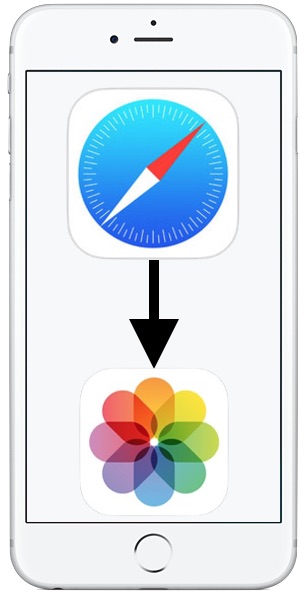
Algunos usuarios más recientes de iPhone han descubierto que aparentemente no pueden guardar imágenes de la web en Safari a iPhone. Normalmente, el intento de guardar una imagen de la web es el siguiente: un usuario de iPhone intenta tocar y mantener pulsada una imagen que se encuentra en la web, pero en lugar de que aparezcan los conocidos menús «Guardar» y «Copiar» en la pantalla, la imagen aparece flotando sobre la página web con una pequeña flecha encima de ella y, finalmente, se abre en una nueva ventana con la imagen. Este es a menudo el caso con cualquier imagen que sea un enlace también.
Puedes seguir guardando imágenes de Safari directamente en un iPhone, y el método con el que ya estás familiarizado es el que vas a usar. Eso probablemente suena confuso, así que vamos a explicar esto un poco, porque los nuevos modelos de iPhone funcionan un poco diferente.
¿Por qué no puedo guardar imágenes de la Web en iPhone X, iPhone 8, Plus, iPhone 7 Plus, etc.?
Tabla y sumario del artículo
Si estás intentando guardar una imagen de la web con Safari en un iPhone más nuevo mediante usando el truco de tocar y mantener pulsado , y te encuentras con que la imagen aparece en una nueva ventana de la pantalla en lugar de abrir el menú Guardar, la razón es 3D Touch.
3D Touch es una característica introducida hace un tiempo que permite que la pantalla del iPhone sea sensible a la presión – no sólo sensible al tacto, sino también a la presión. Esa sensibilidad añadida a la presión del toque 3D hace que una presión más firme desencadene acciones diferentes a las que usted está acostumbrado. Esto se aplica a todos los nuevos modelos de iPhone que incluyen 3D Touch, incluyendo iPhone X, iPhone 8, iPhone 8 Plus, iPhone 7, iPhone 7 Plus, o iPhone 6S y iPhone 6s Plus, y presumiblemente en el futuro. El iPhone antiguo y todos los modelos de iPad no tienen 3D Touch, y por lo tanto no van a encontrar este cambio en la interactividad.
Sólo quiero guardar fotos de la web en mi iPhone y no me importa el 3D Touch, ¿cómo puedo volver a la forma antigua?
Si no te gusta cómo la pantalla del iPhone es ahora sensible a la presión y al tacto, lo mejor que puedes hacer es desactivar 3D Touch en el iPhone.
- Abrir la aplicación «Settings» en el iPhone
- Vaya a «General» y luego a «Accesibilidad»
- Busque «3D Touch» y pulse sobre él
- Ponga el interruptor de «3D Touch» en la posición OFF para desactivar la función de sensibilidad a la presión de la pantalla del iPhone
- Salir de Configuración
.
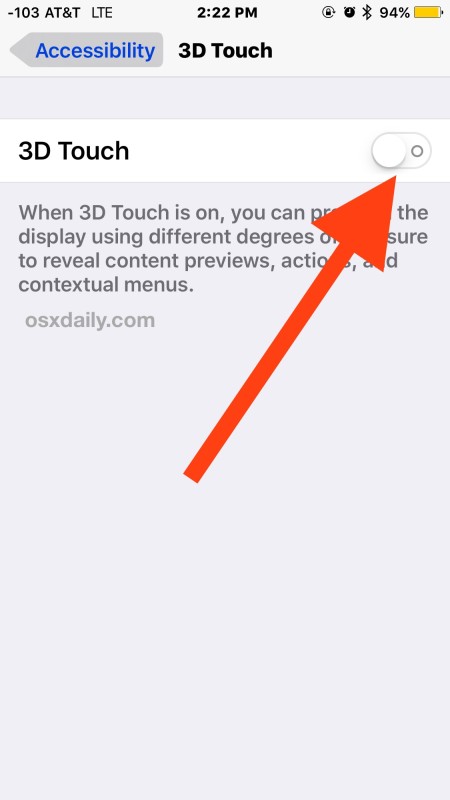
Eso es todo, 3D Touch está desactivado para que puedas guardar una imagen usando el viejo truco de Guardar.
Ahora sigue adelante e intenta volver a guardar una imagen de Safari en el iPhone:
- Abre Safari y ve a una página web con una imagen que quieras guardar (como la que estás leyendo ahora mismo, usa el Shrugging Guy Emoji como imagen de prueba)
- Pulse sobre la imagen y mantenga pulsado el botón durante unos segundos
- Pulse sobre «Guardar imagen» cuando aparezcan las opciones del menú

.
La imagen se guardará en su aplicación de fotos.
Con 3D Touch desactivado, puedes abrir Safari, navegar a cualquier página web y probar el tradicional truco tap-and-hold para guardar una imagen de la web en el dispositivo iOS , siempre verás los conocidos menús «Save» y «Copy» de nuevo, en lugar de la vista previa 3D Touch.
Si no quieres desactivar 3D Touch, sólo tienes que ajustar ligeramente el uso de tu iPhone para que, en lugar de presionar hacia abajo, sólo tengas que tocar y descansar en la pantalla sin presión alguna. Suena un poco confuso, pero la práctica lo hace perfecto.
¿Cómo puedo guardar una imagen web en el iPhone con 3D Touch?
El conocido truco de pulsar y mantener pulsado para guardar una imagen de Safari en el iPhone sigue funcionando, pero lo más importante es recordar que la pantalla del iPhone es ahora sensible a la presión gracias a la tecnología 3D Touch. Por lo tanto, querrá pulsar y mantener pulsada la tecla como de costumbrepero no presionar hacia abajo con ninguna presión en la propia pantalla, así que es más bien como tocar y mantener pulsada….
- Navegar a una imagen web como de costumbre (para probar esto ahora mismo, incrustamos una imagen de un Emoji debajo de la cual puedes probártela)
- Toque la pantalla del iPhone con el dedo y manténgalo presionado durante unos segundos; no lo presione físicamente, sólo toque y apoye el dedo en la pantalla de la imagen para guardarlo
- Elija «Guardar imagen» en el menú desplegable

.
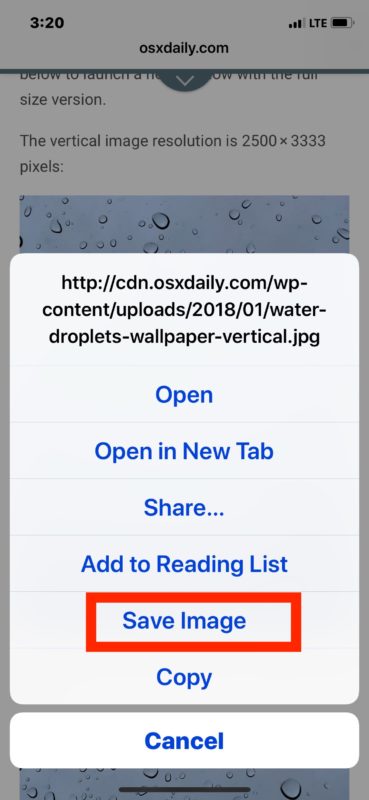
Si ve la ventana emergente de la imagen en una nueva pantalla, aplica presión y se activa 3D Touch en su lugar. Tienes que tocar la pantalla sin ninguna presión. La siguiente captura de pantalla muestra que esto sucede con una vista previa 3D Touch, esto no es lo que quieres ver si quieres guardar una imagen de la web en el iPhone:
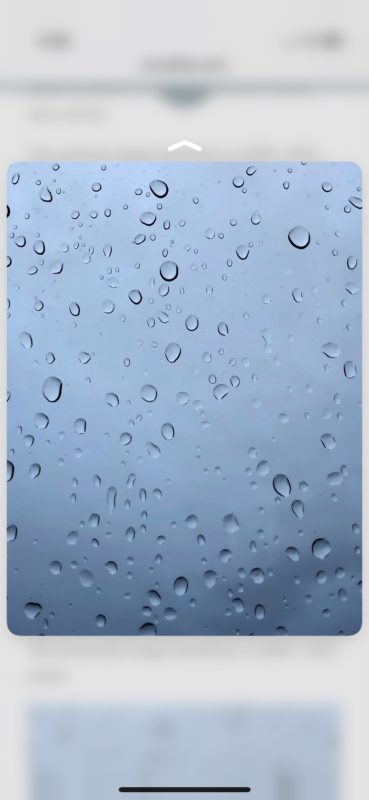
Un truco útil para esto es ajustar la sensibilidad a la presión 3D Touch en el iPhone para requerir una presión más firme, lo que puede ayudar a evitar que se dispare accidentalmente el 3D Touch en lugar de la acción que podría haber deseado. O bien, puede desactivar la función 3D Touch en el iPhone completamente como se detalla más arriba. Depende de ti.
Muchos usuarios desactivar 3D Touch por esta misma razón, entre otras, ya sea porque no eres capaz de guardar fácilmente imágenes de la web como describimos aquí, o porque percibes una incapacidad para eliminar aplicaciones del iPhone debido a 3D Touch, o realizar otras tareas como resultado de la activación de 3D Touch en lugar del comportamiento esperado, simplemente desactivando 3D Touch permitirá que el iPhone se comporte como lo hacía antes de que existiera 3D Touch. 3D Touch es una función genial, pero su uso puede resultar confuso, por lo que a menudo el simple hecho de desactivarla hace que la experiencia del usuario sea más sencilla. Te perderás algunas características específicas de 3D Touch , pero si no las estabas usando de todos modos no deberías perdértelas mucho.
